Quan fem una activitat Qüestionari que és avaluativa, segurament volem maximitzar la possibilitat que l’exercici que ha de respondre cada estudiant sigui diferent.
Moodle permet:
- configurar les preguntes perquè les respostes es barregin,
- que l’ordre de les preguntes no sigui el mateix per a cada estudiant,
- mostrar preguntes aleatòries per a cada intent.
Generalment, entenem que un intent en un qüestionari Moodle vol dir cada vegada que l’estudiant faci el qüestionari sencer. (Però també de vegades s’utilitza la paraula per fer referència a una sola resposta. És una font de confusió.) En funció de la configuració, cada estudiant pot accedir una o diverses vegades a un qüestionari per fer un o múltiples intents.
Barrejar respostes
Per a les preguntes que tenen més d’una opció de resposta, podem configurar que per a cada intent aquestes apareguin en ordre diferent.
Això inclou no només les respostes d’opció múltiple, sinó també les d’aparellament, arrossegar, omplir buits, entre altres.
Per fer-ho, en la configuració de la pregunta cal marcar “Voleu barrejar les opcions?”.
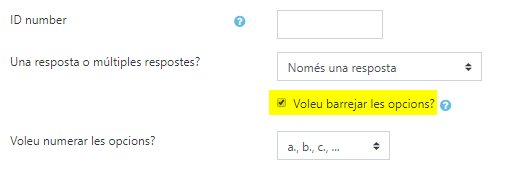
Però alerta! També s’ha d’activar l’opció “Barreja dins de les preguntes” a la secció “Comportament de la pregunta” de la pàgina “Edita paràmetres” de l’activitat Qüestionari:
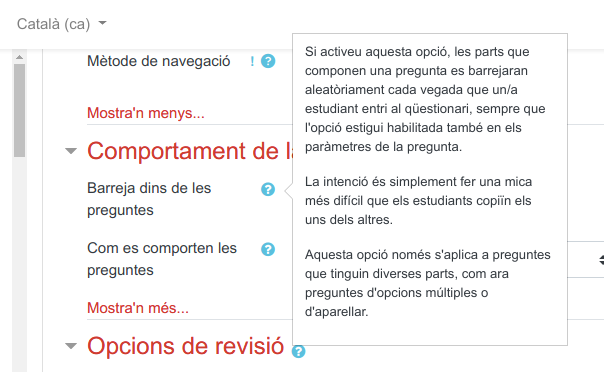
O sigui, s’ha d’activar aquesta opció en dos llocs diferents. Què hi farem!
Barrejar preguntes
Podem fer que per a cada intent d’un qüestionari les preguntes apareguin en ordre diferent.
Per fer-ho, cal que primer creem el qüestionari. Quan ja el tinguem desat, cal que entrem en el qüestionari, seleccionem la rodeta dentada de la part superior dreta i cliquem a l’opció “Edita qüestionari”.
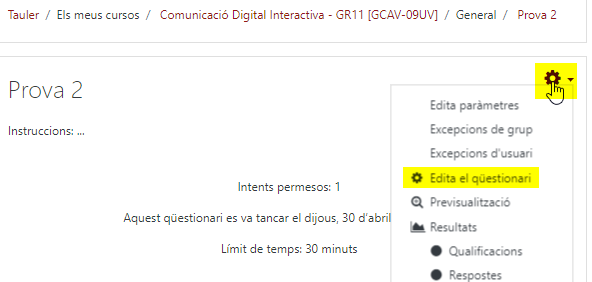
En l’edició del qüestionari, hem de deixar marcada l’opció “Barreja preguntes”.

Preguntes aleatòries
L’opció d’afegir una pregunta aleatòria permet configurar a Moodle quantes preguntes i de quin tipus (categoria i/o etiqueta) s’ha d’afegir al qüestionari.
Cal seleccionar l’edició del qüestionari tal i com hem explicat abans.
Dins de l’edició del qüestionari, cal seleccionar l’opció “Afegeix > Afegeix una pregunta aleatòria”.

Cal seleccionar les característiques (categoria i/o etiqueta) del conjunt de preguntes entre les quals Moodle triarà les preguntes per afegir. En aquest exemple que mostrem, hem configurat que les preguntes siguin triades de la Categoria 1 (el 4 que hi ha entre parèntesi ens indica quantes preguntes hi ha en aquesta categoria).
Cal seleccionar el nombre de preguntes per afegir. En aquest exemple, n’hem triat dues.
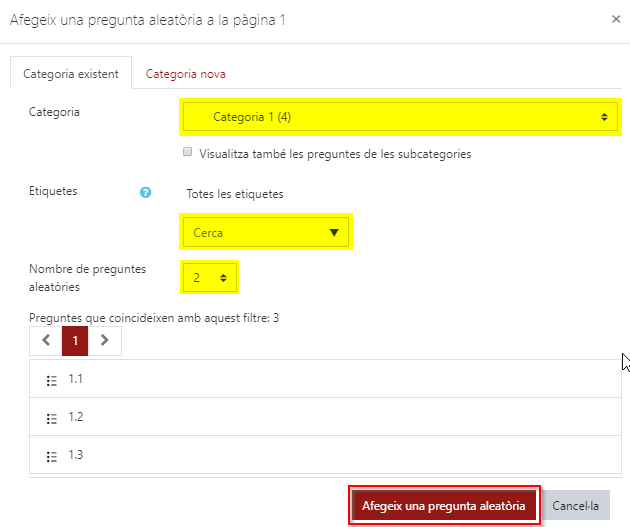
Quan hem afegit les preguntes al qüestionari, les podem reconèixer perquè al costat del número que indica l’ordre en el que apareixen al qüestionari hi ha la imatge d’un dau i no se’ns mostra el nom de la pregunta, sinó que diu “Aleatòria (Categoria 1)”.
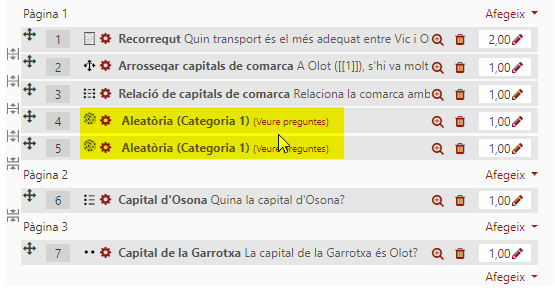
Si tenim les preguntes classificades en categories que, per exemple, són els temes de l’examen, podem afegir les preguntes aleatòries tema per tema. Si triem el mateix nombre de cada categoria, tindrem les mateixes preguntes de cada tema en l’examen.
En el següent vídeo mostrem el resultat de combinar les tres accions.
Per saber més dels qüestionaris de Moodle, us recomanem el Manual Moodle 3.5 para el profesor, de l’equip de suport docent de la Universidad Politécnica de Madrid.

